ይህ wikiHow በ Adobe Photoshop ውስጥ የሌሎች ንብርብሮችን ክፍሎች ለመደበቅ ወይም ለማሳየት ሊያገለግል የሚችል የንብርብር ጭምብል እንዴት እንደሚፈጥሩ ያስተምራል።
ደረጃ
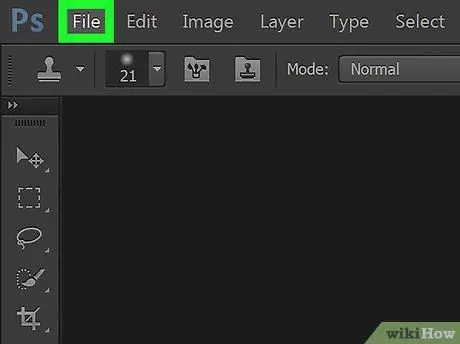
ደረጃ 1. የፎቶሾፕ ፋይልን ይክፈቱ ወይም ይፍጠሩ።
ይህንን ለማድረግ ፊደሉን በያዘው በሰማያዊ የፕሮግራም አዶ ላይ ሁለቴ ጠቅ ያድርጉ። ፒ ፣ ከዚያ ጠቅ ያድርጉ ፋይል በማያ ገጹ አናት ላይ ባለው የምናሌ አሞሌ ላይ እና
- ጠቅ ያድርጉ ክፈት… አሁን ያለውን ሰነድ ለመክፈት; ወይም
- ጠቅ ያድርጉ አዲስ… አዲስ ሰነድ ለመፍጠር።
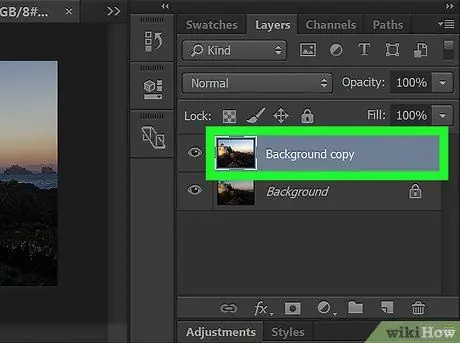
ደረጃ 2. ጭምብል ለማድረግ የሚፈልጉትን ንብርብር ጠቅ ያድርጉ።
የ “ንብርብር” መስኮት በማያ ገጹ ታችኛው ክፍል በስተቀኝ ላይ ይገኛል።
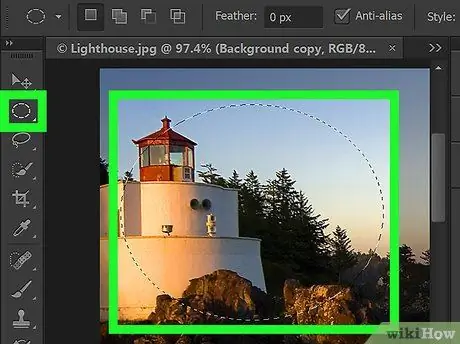
ደረጃ 3. በንብርብሩ ላይ እንደታየ በሚቆየው አካባቢ ላይ የምርጫ ዝርዝር ይሳሉ።
ይህንን ለማድረግ የሚከተሉትን ይጠቀሙ
- በሰፊ ቦታ ላይ የምርጫ ዝርዝር ለማድረግ “የማርኬ መሣሪያ” ፣ የምርጫው መስመር ጫፎች ዝርዝር አያስፈልጋቸውም። (“የማራኪ መሣሪያ” አዶው በ “መሣሪያዎች” ምናሌ አናት ላይ የነጥብ መስመር ነው። በተቆልቋይ ምናሌ ውስጥ ሁሉንም ዓይነት “የማራኪ መሣሪያ” ዓይነቶችን ለማሳየት “የማራኪ መሣሪያ” ን ጠቅ ያድርጉ እና ይያዙ) ፤ ወይም
- እንደ ግለሰብ የአበባ ቅጠሎች ባሉ በበለጠ ዝርዝር ቅርጾች ጠርዝ ላይ ምርጫውን ለመግለጽ “የብዕር መሣሪያ”። (“የብዕር መሣሪያ” አዶ ከደብዳቤዎቹ በላይ የሚገኝ የብዕር ጫፍ ነው ቲ በ “መሣሪያዎች” ምናሌ ላይ። በተቆልቋይ ምናሌ ውስጥ ሁሉንም የ “Pen Tool” ዓይነቶች ለማሳየት “የብዕር መሣሪያ” አዶን ጠቅ ያድርጉ እና ይያዙ)።
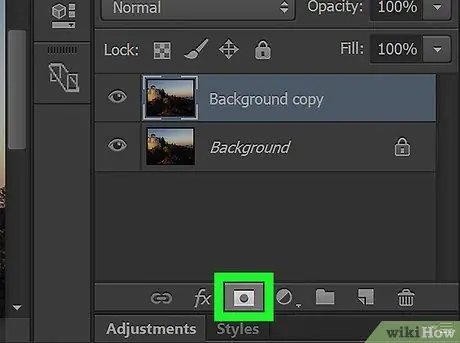
ደረጃ 4. "የንብርብር ጭምብል አክል" አዶን ጠቅ ያድርጉ።
አዶው በመሃል ላይ ጥቁር ግራጫ ክብ ያለው ቀለል ያለ ግራጫ አራት ማእዘን ነው። በ “ንብርብሮች” መስኮት ግርጌ ላይ ይገኛል።
የምርጫ ዝርዝርን ለመሳል “የብዕር መሣሪያ” ን ከተጠቀሙ ፣ መለያው ወደ “የቬክተር ጭንብል አክል” ከተቀየረ በኋላ እንደገና አዶውን ጠቅ ያድርጉ።
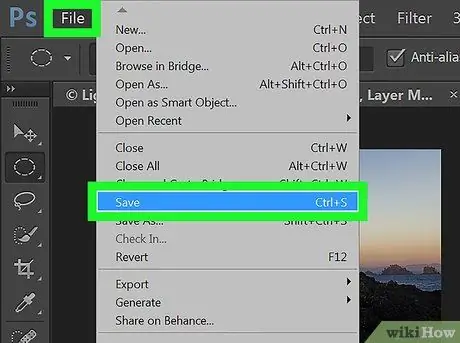
ደረጃ 5. የተስተካከሉ ለውጦችን ያስቀምጡ።
ይህንን ለማድረግ ጠቅ ያድርጉ ፋይል በምናሌ አሞሌው ላይ ፣ ከዚያ ጠቅ ያድርጉ አስቀምጥ በተቆልቋይ ምናሌ ላይ።







